
Afegir fons a l’app Missatges del Mac
Pots afegir un fons a les converses per personalitzar‑les. Els altres membres de la conversa també veuen el mateix fons al seu dispositiu i poden canviar el fons de la conversa de grup.
Nota: Per afegir, veure o canviar fons de converses, cal que facis servir l’iMessage al macOS Tahoe, l’iOS 26, l’iPadOS 26, el watchOS 26, el visionOS 26 o versions posteriors.
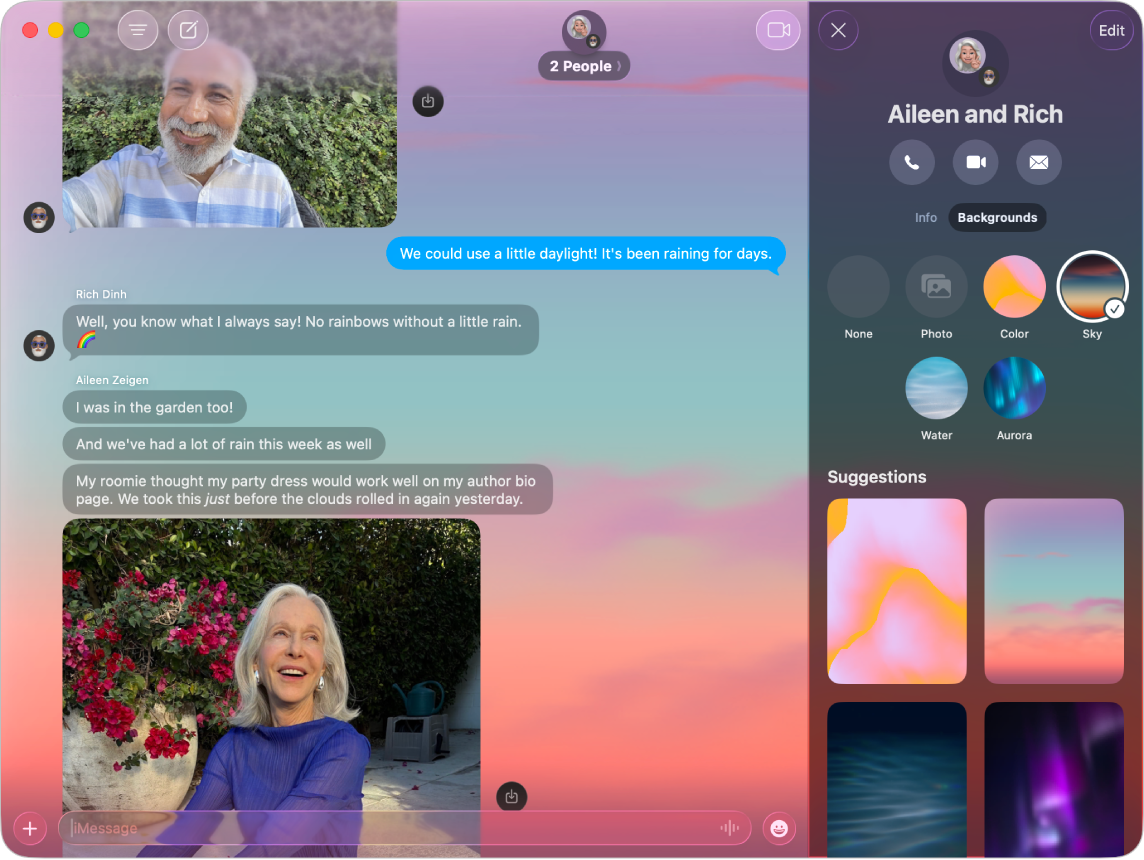
Utilitzar un fons dinàmic
Ves a l’app Missatges
 del Mac.
del Mac.Obre una conversa o envia un missatge per iniciar una conversa.
Fes clic al nom de la persona o del grup a la part superior de la conversa i, després, fes clic a “Fons”.
Fes clic a “Color”, “Cel”, “Aigua” o “Aurora”, fes clic al menú emergent de la part inferior esquerra i selecciona un estil.
Consell: Pel que fa al color, fes clic a les mostres per personalitzar els dos colors.
Fes clic a Defineix per afegir el fons a la conversa.
Seleccionar una foto o imatge com a fons
Ves a l’app Missatges
 del Mac.
del Mac.Obre una conversa o envia un missatge per iniciar una conversa.
Fes clic al nom de la persona o del grup a la part superior de la conversa i, després, fes clic a “Fons”.
Fes clic a “Foto” i, després, fes clic per seleccionar una foto de la fototeca.
Si no tens la imatge a la fototeca, consulta Importar fotos del Mail, del Safari i d’altres apps del Mac.
Fes clic al menú desplegable de la part inferior esquerra i selecciona un estil, com ara “Blanc i negre”.
Consell: Per a “Bitò” o “Rentat de color”, fes clic a la mostra per canviar la paleta.
Fes clic a Defineix per afegir el fons a la conversa.
Si algú ha compartit una foto que vols fer servir com a fons, fes‑hi clic al missatge mateix amb la tecla de control premuda i, després, fes clic a “Defineix com a fons”.
Si has activat l’Apple Intelligence*, pots fer servir l’Image Playground per crear imatges úniques per als fons de les teves converses. Consulta Utilitzar l’Apple Intelligence a l’app Missatges.
Nota: Pots configurar el teu Mac (o el d’un membre de la família) i altres dispositius Apple per mostrar-hi avisos abans d’enviar o rebre contingut sensible. Consulta Activar o desactivar la comunicació segura a “Temps d’ús” i Evitar la visualització d’imatges i vídeos delicats.
Revertir a un fons llis
Nota: L'eliminació del fons afecta tots els participants de la conversa.
Ves a l’app Missatges
 del Mac.
del Mac.Obre una conversa o envia un missatge per iniciar una conversa.
Fes clic al nom de la persona o del grup a la part superior de la conversa i, després, fes clic a “Fons”.
Fes clic a “Fet”.
Desactivar els fons de les converses
Si desactives els fons de les converses, la resta de participants de la conversa continuen veient el fons que s’hagi seleccionat per a la conversa.
Ves a l’app Missatges
 del Mac.
del Mac.Selecciona Missatges > Configuració i, després, fes clic a “General”.
Desselecciona “Fons des les converses”.